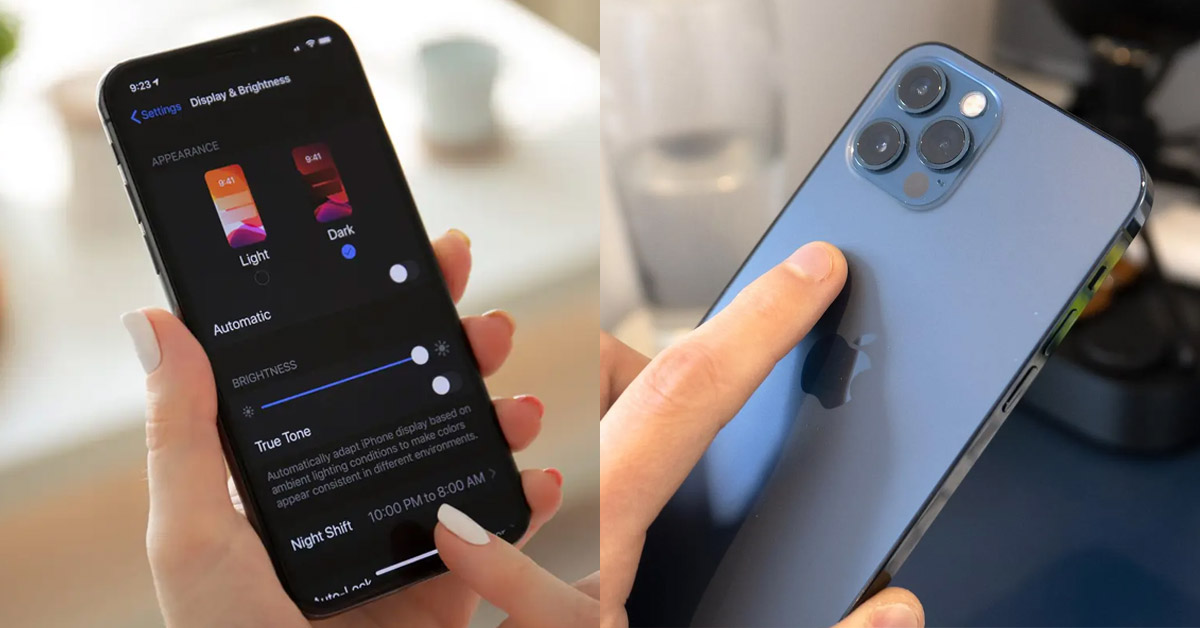
iOS của Apple có nhiều tính năng khác nhau mà bạn có thể chưa bao giờ biết đến. Mỗi phiên bản cập nhật đều giúp sửa iPhone của bạn hoạt động tốt hơn và giải quyết một số lỗi khó chịu trước đó. Bên cạnh đó, một tính năng cũng khá thú vị và tiện lợi đó bật Dark Mode khi chạm vào mặt sau.
Hướng dẫn bật Dark Mode bằng cách chạm vào mặt sau iPhone
Nếu bạn sử dụng iPhone 8 trở lên và cập nhật hệ điều hành iOS mới nhất, thì bạn có thể sử dụng một tính năng mới gọi là Back Tap. Giúp bạn chuyển đổi màn hình từ chế độ sáng sang chế độ tối với hai hoặc ba lần nhấp nhờ vào ứng dụng Phím tắt.
Vì vậy để làm được điều đó, thì bạn cần thiết lập như thế nào? Viện Di Động sẽ giúp bạn cách bật Dark Mode qua tính năng Back Tap nhé.
- Xem thêm dịch vụ: Sửa iPad
1. Tạo lối tắt mới trong việc chuyển đổi Dark Mode
Để có thể chuyển đổi chế độ sáng sang chế độ tối, bạn sẽ cần ứng dụng Phím tắt của thiết bị Apple. Đây là cách giúp bạn có thể chuyển đổi và tự động thực hiện các tác vụ trên iPhone của mình.
Khi kích hoạt, phím tắt được tạo sẽ tự chuyển đổi giao diện màn hình sáng sang tối, tùy thuộc vào chế độ đã được cài đặt. Điều này sẽ được áp dụng tương tự trong việc bật Dark Mode trong Trung tâm điều khiển hay bật bên trong ứng dụng Cài đặt.
Để bật Dark Mode để sử dụng Back Tap, bạn hãy thiết lập qua các bước sau đây:
- Đầu tiên, bạn cần vào ứng dụng Phím tắt, nếu không có thì bạn hãy vuốt xuống từ giữa màn hình và nhập “Phím tắt”, sau đó nhập và biểu tượng ứng dụng Phím tắt.
- Khi ứng dụng Phím tắt được mở, hãy chọn Phím tắt của tôi ở dưới góc cùng bên trái. Sau đó chọn Tất cả phím tắt.
- Trong mục Tất cả phím tắt, nhấp và nút dấu (+) ở góc trên bên phải để tạo ra một phím tắt mới.
- Đặt Tên phím tắt mà bạn muốn, sau đó chọn Thêm tác vụ.
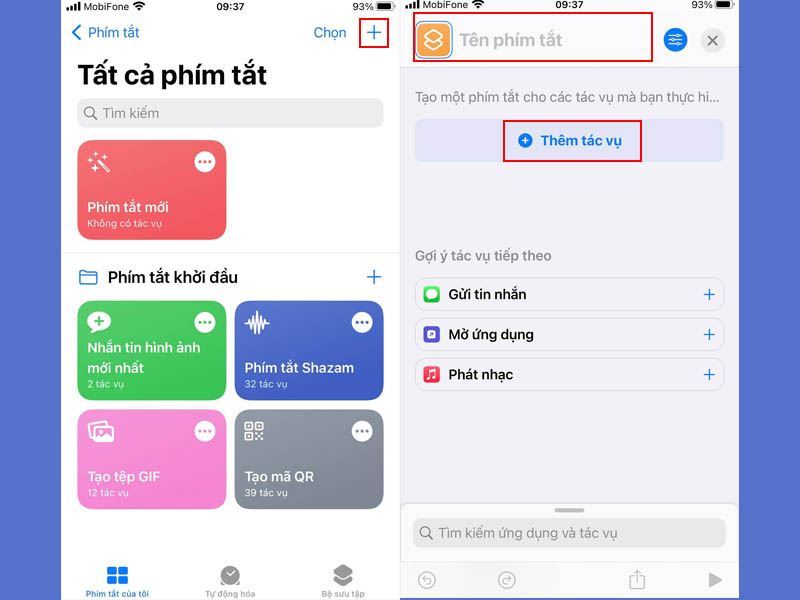
Vào ứng dụng Phím tắt để thiết lập tác vụ mới
- Một cửa sổ hiện lên, hãy nhập từ “Appear” để xuất hiện phím tắt Đặt giao diện.
- Tiếp theo, hãy nhấp vào từ “Chuyển” sang “Chuyển đổi” khi menu mới bật lên. Điều này sẽ giúp việc bật Dark Mode và chuyển sang sáng/tối mỗi khi kích hoạt phím tắt.
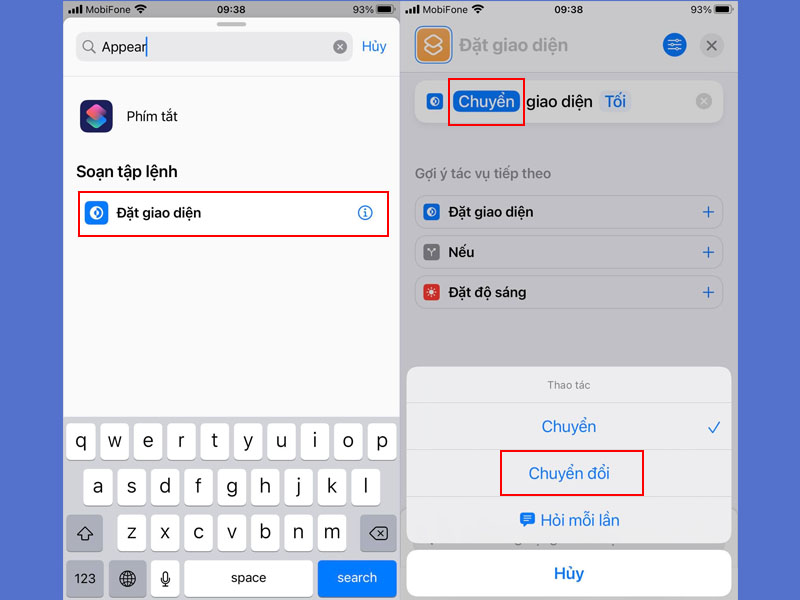
Cách tạo tác vụ Chuyển đổi trong việc sử dụng Back Mode để bật Back Tap
- Khi chọn xong, hãy nhấp nút X ở góc trên phải để hoàn tất việc tạo ra phím tắt. Qua đó, bạn đã hoàn thành việc tạo ra phím tắt Back Tap dành cho Dark Mode.
Bạn có thể kiểm tra lại trong ứng dụng Phím tắt và bấm vào phím tắt mới được tạo để chuyển đổi giao diện sáng tối nhiều lần tùy thích. Nếu bạn thiết lập đúng theo các bước trên, thì thiết bị của bạn sẽ chuyển đổi được từ giao diện sáng sang tối.
- Xem thêm dịch vụ: Sửa Apple Watch
2. Sử dụng tính năng Back Tap để bật Dark Mode
Bạn đã tạo ra được phím tắt dành cho Dark Mode, tiếp theo là bạn sẽ cần thiết lập tính năng Dark Mode để có thể kích hoạt bằng cách chạm vào mặt sau.
Để bật Dark Mode qua tính năng Back Tap, bạn cần thiết lập các bước như sau:
- Mở ứng dụng Cài đặt => Trợ năng => Cảm ứng.
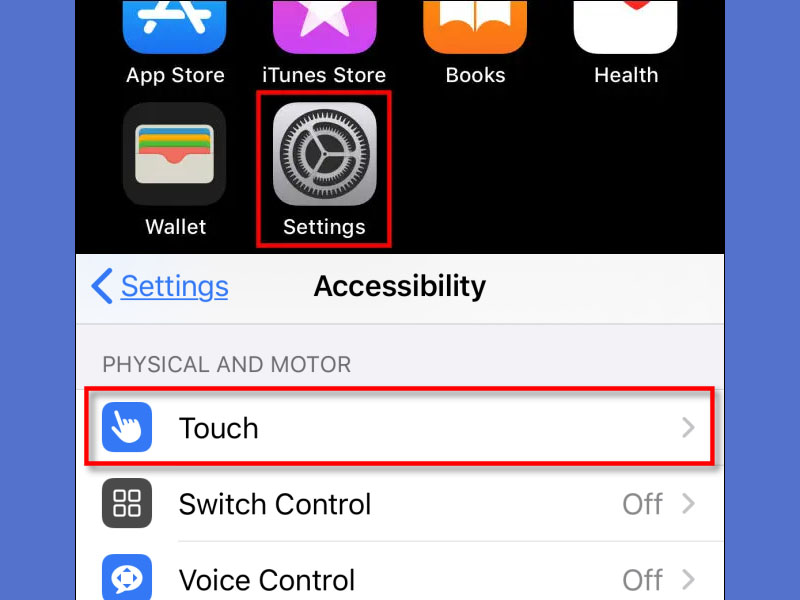
Cách vào Cài đặt => Trợ năng => Cảm ứng
- Trong phần Cảm ứng, hãy chọn Back Tap và tùy chọn Double Tab (gõ 2 lần) hoặc Triple Tab (gõ 3 lần) dành cho mặt sau iPhone.
- Trong menu tùy chọn, hãy vuốt xuống phần Phím tắt và chọn Chuyển đổi giao diện.
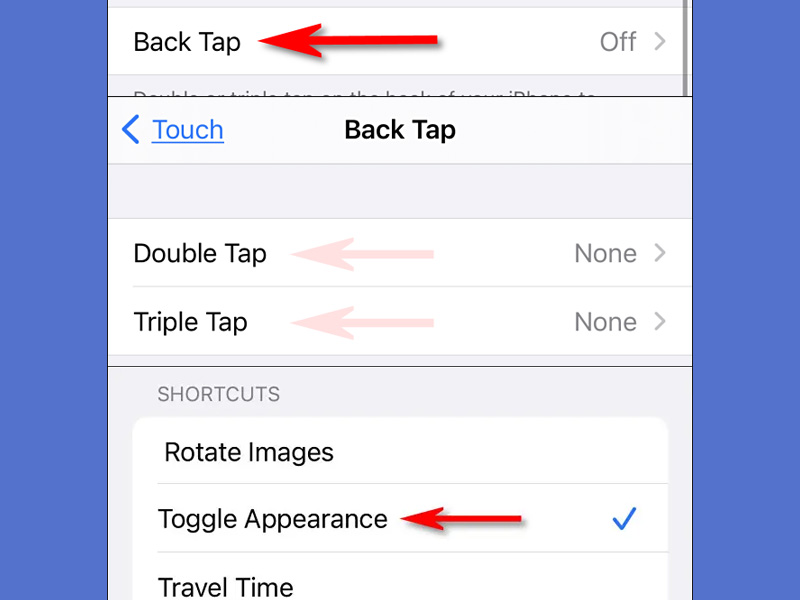
Kính hoạt tính năng Back Tap để áp dụng Dark Mode
Sau đó hãy thoát Cài đặt và bạn có thể bật Dark Mode và chạm vào mặt sau 2 hoặc 3 lần để kích hoạt. Chúc các bạn thực hiện thành công.
Bạn cảm thấy thế nào về cách bật Dark Mode bằng cách chạm vào mặt sau qua tính năng Back Tap? Hãy để lại phần bình luận bên dưới về suy nghĩ của các bạn cho chúng mình biết nhé. Cảm ơn các bạn đã đọc qua bài viết này.
Mọi chi tiết về dịch vụ, quý khách hàng liên hệ Viện Di Động bởi đây là Hệ thống chuyên sửa chữa các thiết bị công nghệ như Điện thoại di động, Máy tính bảng, Laptop, Apple Watch được hàng trăm ngàn khách hàng tin tưởng lựa chọn. Qua đó, quý khách hàng có thể sửa chữa thiết bị với giá cả hợp lý cùng với chế độ bảo hành rõ ràng.
- Gọi ngay: 1800.6729 (miễn phí) để được tư vấn chi tiết.
- Hoặc liên hệ fanpage Viện Di Động để được hỗ trợ nhanh nhất.
Xem thêm:
- Chế độ Dark Mode của ứng dụng Facebook cuối cùng cũng đã được bổ sung trên iOS
- IOS 13: Chế Độ Dark Mode – iPad Có Hệ Điều Hành Riêng
- Cách khắc phục lỗi màn hình xanh trên iPhone 11
Viện Di Động








Bình luận & hỏi đáp